搭載驍龍XEliteAI處理器的聯想筆記本電腦中包含一張新的壁紙,展示微軟在操作系統中不斷整合Copilot。新壁紙保留Windows11Bloom壁紙的設計,它是默認壁紙,可在個性化設置中使用。不過,微軟改變壁紙的配色方案,使其與Copilot圖標的顏色相匹配。

正如您在下圖中所看到的,下一張 Copilot 壁紙包含更廣泛的顏色,特別是與 Copilot 相關的顏色,即綠色、藍色、紫色和其他鮮艷的色調。

這些色彩賦予它生動活潑的外觀,使其有別於更為單色的原作。這可能是驍龍 X Elite電腦的默認壁紙。
除這款新壁紙,微軟還計劃為 Edge 瀏覽器添加更多 Copilot 功能。Leopeva64在 Edge Canary 125.0.2520.0 版本中發現一個即將到來的變化。當你打開 Edge 瀏覽器設置時,頁面頂部會顯示多個建議的 Copilot 操作。
這些操作可以快速更改設置(執行操作)或導航到"設置"頁面內的相關部分。它們類似於Windows 11 中新引入的Copilot 操作,可讓你在 Copilot 窗口中更改 P.C. 設置。Edge 中 Copilot 的操作建議是動態的,會隨每個"設置"頁面的變化而變化。
點擊建議的操作後,首先會在側面板中打開 Copilot。然後,它會嘗試執行請求的操作。這與 Windows 11 上命令 Copilot 的方式類似。
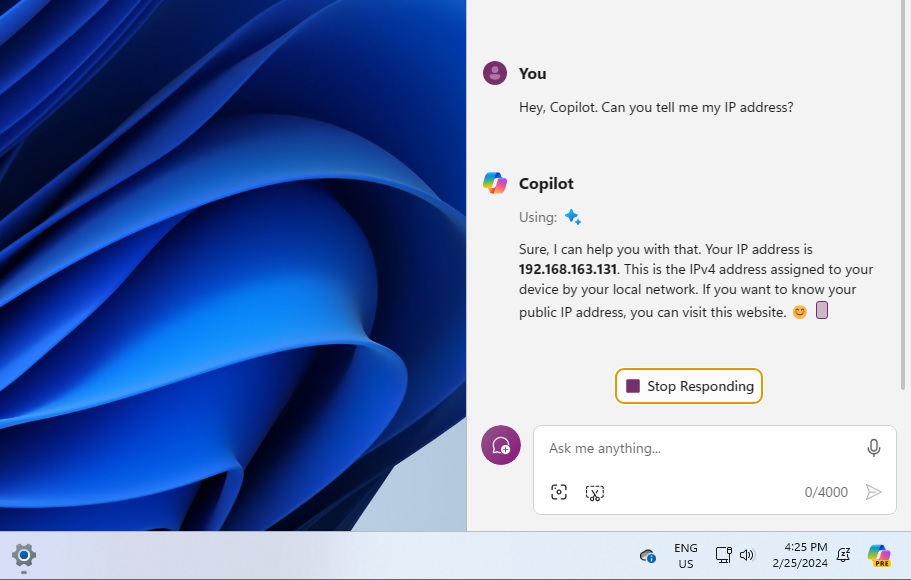
對於簡單的操作來說,先打開 Copilot 窗口然後再執行會增加很多延遲,這一點值得微軟深思。
Edge 可以為網頁提供類似功能,因為微軟正在 Windows 11 24H2 中嘗試使用"使用 Copilot 摘要"選項。在下面分享的截圖中,地址欄中出現一個"匯總"圖標。
您可以點擊這個新圖標來總結內容,而無需閱讀長篇文字。該選項也會出現在 YouTube 等視頻網站上,並伴有建議總結視頻內容的通知。
Microsoft Edge 的 Copilot 功能已經相當多,你可以通過右鍵單擊右鍵菜單或使用"Circle to Copilot"選項從側邊欄啟動該應用。啟用後,你可以拖動鼠標選擇一個網頁部分,然後向 Copilot 詢問。
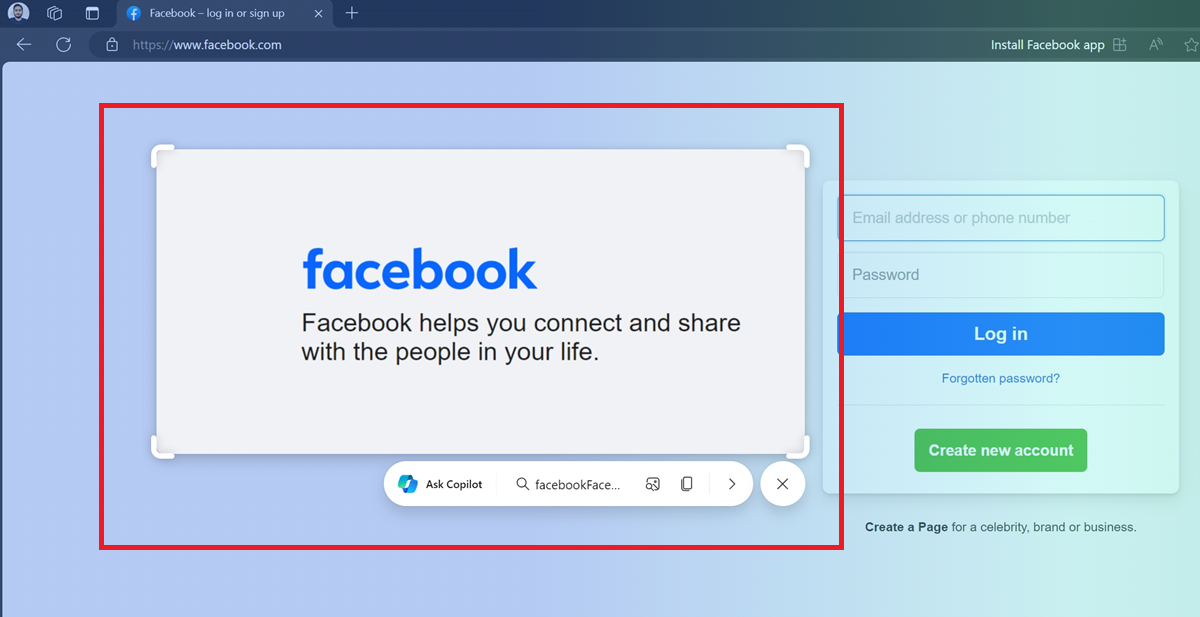
既然 Copilot 已經可以在所有這些位置上使用,那麼將其添加到地址欄中就顯得過分。我們希望微軟能堅持簡單的做法,將 Copilot 添加到 Edge 瀏覽器的右鍵菜單中,並清理側邊欄和地址欄。